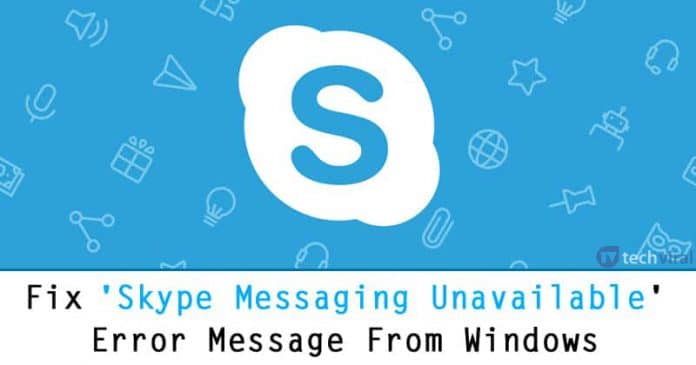
Även om det finns gott om videosamtalstjänster tillgängliga för stationära datorer, var det Skype som sticker ut från mängden och dominerar videosamtalsdelen. Jämfört med alla andra skrivbordsklienter för videosamtal erbjuder Skype mycket fler funktioner. Skype är inte bara begränsat till videosamtal, utan det är också specialiserat på textmeddelanden.
Just nu användes Skype av miljontals användare för att ringa och ta emot videosamtal. Det har dock några nackdelar. Det finns gott om buggar i skrivbordsklienterna som välkomnar användare genom att skicka felmeddelanden. Nyligen har vi fått flera meddelanden från våra läsare angående felmeddelandet “Skype-meddelanden är inte tillgängligt”.
Steg för att åtgärda felmeddelandet “Skype-meddelanden är inte tillgängligt”.
Så om du också får samma fel har du hamnat på rätt webbsida. I den här artikeln kommer vi att dela några av de bästa metoderna för att fixa Skype-meddelanden som inte är tillgängligt felmeddelande från Windows 10.
Många Skype-användare har rapporterat att de har åtgärdat felmeddelandet “Skype-meddelanden är inte tillgängligt” genom att ta bort filen shared.xml. Det finns dock ingen garanti för att det kommer att fixa felet, men du kan prova den här. Så här är vad du behöver göra.
Steg 1. Öppna först aktivitetshanteraren på din dator och högerklicka sedan på Skype-appen och välj “Avsluta uppgift”
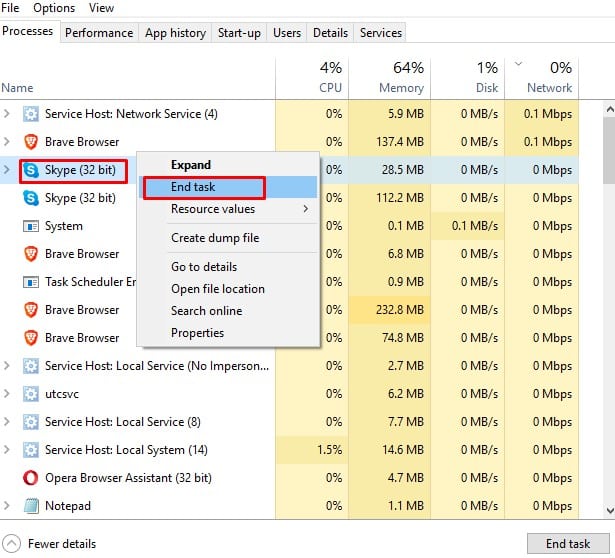
Steg 2. Nu måste du öppna dialogrutan KÖR på din Windows-dator. För det, tryck på Windows-tangenten + R.
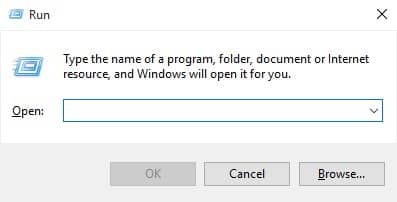
Steg 3. I dialogrutan KÖR anger du ‘%appdata%skype’ utan citattecken och trycker på Enter-knappen.
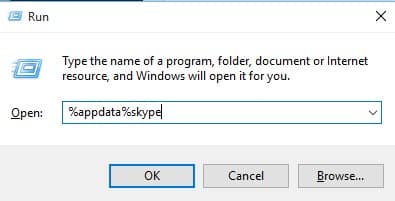
Steg 4. I nästa steg måste du hitta och ta bort filen shared.xml.
Det var allt, du är klar! Efter att ha tagit bort filen shared.xml, starta om Skype-klienten för att åtgärda felmeddelandet “Skype-meddelanden är inte tillgänglig”.
2. Uppdatera din Skype-applikation
Den äldre versionen av Skype-appen för Windows har några buggar som hade åtgärdats i den senaste versionen. Så om du kör en föråldrad version av Skype, är det ganska uppenbart att få felmeddelanden som “Skype-meddelanden är inte tillgänglig”. Så du måste uppdatera din Skype-app till den senaste versionen för att fixa Skype-meddelanden som inte är tillgängligt.
Steg 1. Öppna först Skype på din Windows 10-dator och klicka sedan på ‘Hjälp och feedback’
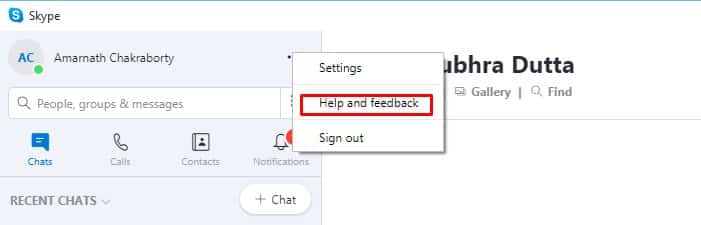
Steg 2. I nästa steg klickar du på “Sök efter uppdateringar”
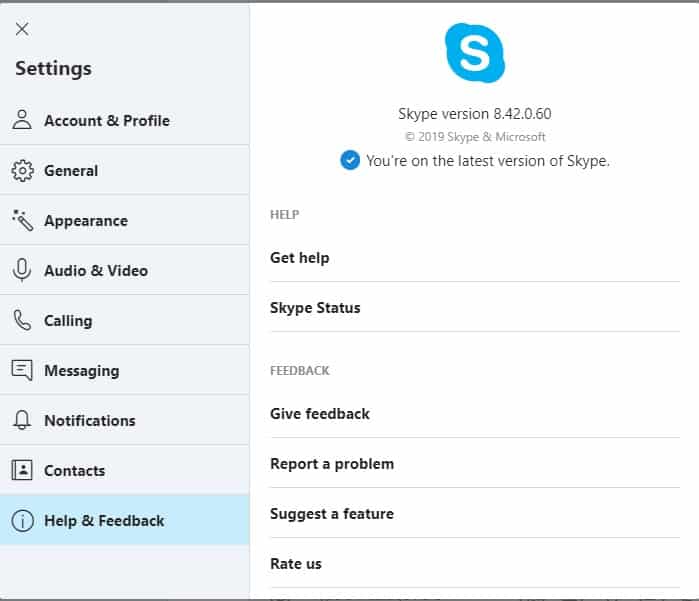
Det var allt, du är klar! Nu installerar skype uppdateringarna automatiskt. När du har uppdaterat, starta om Skype-klienten för att åtgärda felmeddelandet om Skype-meddelanden som inte är tillgänglig.
3. Återställ Skype-applikationen
Tja, många Windows-användare på Microsoft-forumet har sagt att återställning av Skype-applikationen har åtgärdat felmeddelandet om Skype-meddelanden som inte är tillgänglig. Så om metoderna ovan misslyckades med att fixa felmeddelandet, kan du överväga att återställa Skype-applikationen. Följ några av stegen nedan för att återställa Skype-applikationen.
- Först av allt, öppna Start-menyn och klicka på “Inställningar”
- Klicka nu på Appar och leta reda på Skype.
- Klicka sedan på Avancerade alternativ och välj sedan “Återställ”
Det var allt, du är klar! Så här kan du återställa Skype-applikationen för att fixa felmeddelandet om Skype-meddelanden som inte är tillgänglig.
4. Installera om Skype-applikationen
Om du fortfarande får felmeddelandet om Skype-meddelanden som inte är tillgänglig även efter att du har följt metoderna ovan, måste du installera om Skype-applikationen. Om du installerar om skype återställs alla användargjorda inställningar, vilket också åtgärdar felet. Så här är hur du kan installera om Skype på Windows 10.
Steg 1. Öppna först Kontrollpanelen på din Windows 10-dator.

Steg 2. Sök nu efter Skype i listan över installerade appar.
Steg 3. Klicka nu på den och välj alternativet ‘Avinstallera’
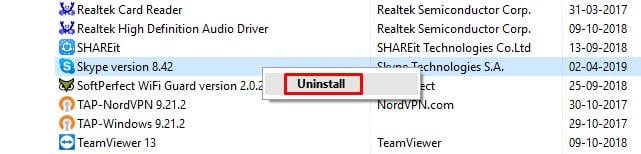
Steg 4. När du har avinstallerat, installerar du om Skype-applikationen igen.
Det var allt, du är klar! Så här kan du fixa felmeddelandet om Skype-meddelanden som inte är tillgängligt genom att installera om Skype-klienten.
Så det här är några av de bästa metoderna för att fixa Skype-meddelanden som inte är tillgängligt felmeddelande. Jag hoppas att den här artikeln hjälpte dig! Dela den med dina vänner också. Om du har några tvivel relaterade till detta, låt oss veta i kommentarsfältet nedan.